
ファッション
【2018 水着】体型カバー水着がかわいい!
隠すと見せるを使い分けて、最大限に良く見せるポイント
暮らしと仕事にちょっと役立つかも知れないエンタメ系情報サイト

こんにちは! 週末はスマホで映画三昧のきりんです。
寝ながらスマホを見ていたらおでこに落とすなんてことも度々……。
そこでクリップ式のスマホホルダーを見つけ、
これが300円(税抜)で買えちゃうなんてと驚きながら愛用しています。
でも、もう少し大きい画面で映画が見たい……と思い、 新しいスマホに買い替えようか悩んでいます。
コロナ禍もあり、最近では機種変更をオンラインで手続きする方も増えています。
待ち時間もなく好きな時間に手続きができるため、とても便利ですよね!
しかし、いざ自分で全部やるとなると不安になってくることも……。
皆様のお悩みを少しでも解消するため、ショップ店員時にお問い合わせの多かった、
スマホフィルムの選び方~貼り方を伝授します。

紹介する前にまずお伝えしたいのは「事前にフィルムを準備しておく」ことです。
使い始めてから後にフィルムを貼ることも可能ですが、ほこりを除く作業の難易度が高くなります。
そのため、フィルムを貼るのが苦手な方は事前に準備をしておくか、
準備ができてから新しい本体を使い始めることをおすすめします。
しかし、そもそもスマホフィルムって貼るべきなの? と疑問に思われている方もいらっしゃるのではないでしょうか。
今まで割れたことがない方は特にそう感じますよね。
画面が割れるのを防ぐためと思われがちですが、スマホフィルムには万が一割れてしまった時のガラス飛散防止の役割もあります。
そのため、安価なものでも貼っておくことをおすすめします!
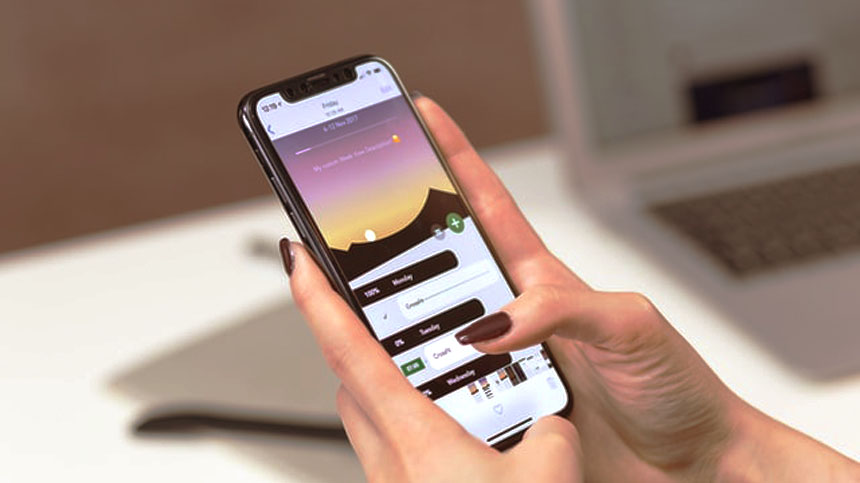
スマホフィルムはシールのような薄さの保護フィルムとガラスでできているガラスフィルムの2種類があります。
衝撃耐性から今まで画面が割れたことがない方は保護フィルム、 割れてしまった経験がある方はガラスフィルムをおすすめします。
また、特に貼るのが特に苦手という方は、 メーカーによって貼りやすいように独自のキットを同封している商品もあります!
特に、LEPLUS 「GLASS PREMIUM FILM」シリーズに付属しているキットは左右を直接手で持たないように設計されているため、粘着面を触れてしまうリスクを軽減でき便利でした。
メーカーによってさまざまな特徴がありますので、購入前にぜひホームページもチェックしてみてくださいね!

大きく分けて上記の2種類になりますが、それぞれ付随する機能がたくさんあります。
「さらさらしているタイプが欲しい……」と
ゲームをされる方などから聞かれることがよくありました。
このさらさらしたタイプというのは、「アンチグレア(非光沢)加工」が施されたタイプになります。
通常は画面が反射するため自分の顔が画面に映り込むことや太陽光で画面が見え難いこともあるのですが、アンチグレア加工で画面の光沢が減り、マットなさらさらした指ざわりになります。
光沢タイプでも「スムーズタッチ加工」と記載されているものもあるので、マットで画面が反射しないタイプをお求めの方は「アンチグレア(非光沢)」と記載のものをお探しください。

現在では100円ショップで売られているかと思えば、1つ6,000円する商品も売られていますよね?
もちろん付随する機能による素材やブランドの違いもありますが、実際にたくさんの種類を貼ってみた感想としては、画面の表示部分に対しスマホフィルムの余分が少ないため、位置調整が難しいと感じました。
また、ボタンなどの切り抜き部分は大きく切り抜かれていたりと、大きさによる違いを感じました。
ぜひ、自分の目的に合ったフィルムを探してみてください。
ちなみに、良くパッケージに「9H」といった表記があるのを見たことはありませんか?
この「H」という単位は表面硬度を表す単位であり、硬さや傷の付きにくさを数字で表した規格になります。
鉛筆の芯の硬さを表す「H」と同じ意味合いになりますので、
数字が大きければ大きいほど硬度が高く、傷がつきにくいということになります。
こちらも、選ぶ際の参考にしてみてくださいね。
それでは、実際にショップでお客様のフィルムを貼る際に行っていた方法を紹介します。

<準備するもの>
【ポイント】
裏面にセロテープを貼るなどして本体が動かないように固定するとフィルムが貼りやすくなります!
本体を起動させ、貼り付けた際の余白の残り具合など位置の確認を行いましょう!

クリーニングクロスで油分を拭きとり、
画面全体を拭き終えたら、ほこり取りシートでごみを取り除きます。
ほこり取りシートやセロテープは丸めて使用すると軽快に動かすことができるので、細かいごみまで取り逃すことがないように注意してください。
【ポイント】
商品に付属しているクリーニングクロスは切れ端から糸くずが落ちやすいものが多いため、中心部を使用するとごみが付き難くなります!
真上からだけでなく、横から見ると付着しているごみを発見しやすくなります!

粘着面を下に向けてシールを剥がし、フィルムを貼り付けます。
画面にほこりなどを付着させないためにも、画面の上でシールをはがさないでくださいね!
初めに確認した貼り付け位置を目安に片側から順に貼り付け、気泡が出ていく流れを作ります。
【ポイント】
画面上にボタンがない機種は画面を表示すると位置が明確になり貼りやすくなります!
接着面は絶対に下を向けた状態をキープしてくださいね!

クリーニングクロスの上から指で押さえ、外へ押し出していきましょう。
気泡の場所によっては力が入れ難い場合もあるので、はじめにテープなどでスマホを固定していた場合は取り外して構いません。
特に保護フィルムの場合は爪どで引っ掻いてしまうと、破れてしまう場合もあるので、注意しましょう。
【ポイント】
ごみが入っているのか、気泡だけかよくチェックしてください!
また、定規や硬いカードを使い気泡を追い出す方法もありますが、フィルムを傷つけてしまう恐れがあるためおすすめできません。
やっと完成! と思ったら
ここにごみが……、気泡が……
何てこと、よくあります。
そんな時は焦らず端からゆっくり剥がし、 修正してきましょう!

ごみが入ってしまった場合は、丸めたセロテープなどを使用し、取り除きましょう!
剥がすときは端の部分が折れてしまう可能性があるので、セロテープを貼り付けて持ち上げるなど、フィルムの端を傷つけないよう注意してくださいね。
また、剥がすときに1か所をテープで止めておくことで、同じ位置に貼り付けやすくなります。
最近発売された機種では画面の側面にエッジ(丸み)がついているものも多くあります。
エッジがついている画面全体にフィルムを貼る場合は、フィルムにも同じようにエッジ加工されているものでないと端が浮いてしまうのでご注意ください!

いかがだったでしょうか?
以上が、勤務する前は専用の機械が常備されていると思っていた私が、お客様のフィルムを失敗せずに貼ることができた方法になります。なかなかチャレンジする機会はありませんが、ぜひ新しい機種を購入した際はチャレンジしてみてくださいね!
(文/きりん、写真/きりん、Linustock、photoAC)
記事をシェアする!